Heda, Farmer!
Wir reden jetzt schon eine Weile davon, dass Flash verschwindet, und jetzt ist es bald soweit! FarmVille 2 läuft auf Adobe Flash und alle Webbrowser beenden ab 31. Dezember 2020 offiziell die Unterstützung von Flash. Damit du FarmVille 2 nächstes Jahr und darüber hinaus weiterspielen kannst, ist es wichtig, dass du den FarmVille 2 Launcher+ auf deinem Computer herunterlädst und installierst.
Sicher, störungsfrei und lohnend!
Der FV2 Launcher+ ist ein sicheres Zynga-Produkt, das FarmVille 2 ohne den Flash Player ausführt. Wir haben hart daran gearbeitet, dir ein störungsfreies Erlebnis mit dem Launcher+ bieten zu können, und werden das auch in Zukunft tun. Der Launcher+ bietet dir eine verbesserte Spielleistung sowie exklusive Belohnungen und Vorteile! Also warte nicht bis zum Schluss, hol ihn dir jetzt!
Wo gibt es den FV2 Launcher+?
Der FarmVille 2 Launcher ist jetzt für Windows 7, 8, 8.1 und Windows 10, Windows 64-Bit, Mac-Versionen ab 10.10 und die Browser Chrome und Firefox verfügbar. Keine Sorge! Wir arbeiten daran, das Programm für alle anderen Plattformen verfügbar zu machen.
Wir reden jetzt schon eine Weile davon, dass Flash verschwindet, und jetzt ist es bald soweit! FarmVille 2 läuft auf Adobe Flash und alle Webbrowser beenden ab 31. Dezember 2020 offiziell die Unterstützung von Flash. Damit du FarmVille 2 nächstes Jahr und darüber hinaus weiterspielen kannst, ist es wichtig, dass du den FarmVille 2 Launcher+ auf deinem Computer herunterlädst und installierst.
Sicher, störungsfrei und lohnend!
Der FV2 Launcher+ ist ein sicheres Zynga-Produkt, das FarmVille 2 ohne den Flash Player ausführt. Wir haben hart daran gearbeitet, dir ein störungsfreies Erlebnis mit dem Launcher+ bieten zu können, und werden das auch in Zukunft tun. Der Launcher+ bietet dir eine verbesserte Spielleistung sowie exklusive Belohnungen und Vorteile! Also warte nicht bis zum Schluss, hol ihn dir jetzt!
Wo gibt es den FV2 Launcher+?
Der FarmVille 2 Launcher ist jetzt für Windows 7, 8, 8.1 und Windows 10, Windows 64-Bit, Mac-Versionen ab 10.10 und die Browser Chrome und Firefox verfügbar. Keine Sorge! Wir arbeiten daran, das Programm für alle anderen Plattformen verfügbar zu machen.
Installationsanleitung
Schritt 1: Sobald dich die Einladung zum Launcher+ erreicht hat, klicke auf die Schaltfläche zum Herunterladen & Installieren. Noch davor musst du Zyngas Nutzungsbedingungen zustimmen, um mit dem nächsten Schritt fortfahren zu können.
Schritt 2: Wenn du Chrome verwendest, suche die heruntergeladene Datei unten links auf deinem Bildschirm.
In Firefox wähle „Datei speichern“ und sieh dann in der rechten Ecke oben auf deinem Bildschirm nach.
Sobald das erledigt ist, klicke auf die heruntergeladene Datei, um die Installation zu starten.
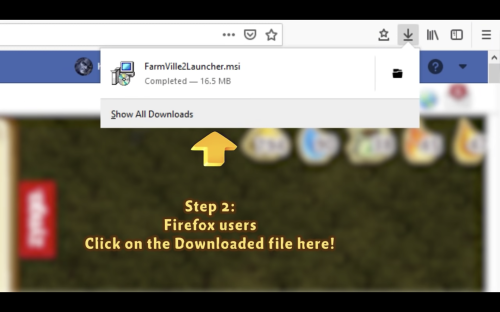
Und keine Sorge: Der Launcher+ ist ein sicheres Zynga-Produkt, das mit Digicert zertifiziert wurde und deinem Computer in keinster Weise schadet!
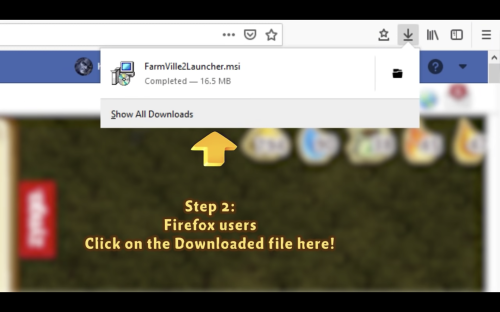
Und keine Sorge: Der Launcher+ ist ein sicheres Zynga-Produkt, das mit Digicert zertifiziert wurde und deinem Computer in keinster Weise schadet!
Schritt 3: Wenn die Installation beginnt und dich dein Windows Defender davor warnt, klicke auf „Mehr Infos“ und dann auf „Trotzdem ausführen“, um die Installation zu starten.
Schritt 4: Wenn die Installation beginnt und dich dein Virenschutz dasselbe fragt, klicke auf „Erlauben“.
Schritt 5: Es folgt der letzte Schritt für die Installationserlaubnis. Klicke auf „Ja“ und sieh dann einfach zu, wie die Fortschrittsleiste das Ende erreicht.
Schritt 6: Sobald das erledigt ist, aktualisiere dein Spiel!
Zu guter Letzt hol dir diese tollen Belohnungen!
Schritt 1: Sobald dich die Einladung zum Launcher+ erreicht hat, klicke auf die Schaltfläche zum Herunterladen. Noch davor musst du Zyngas Nutzungsbedingungen zustimmen, um mit dem nächsten Schritt fortfahren zu können.
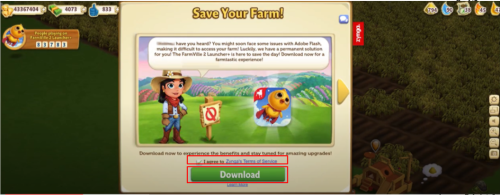
Schritt 2: [Chrome-Browser]:
A. Bevor der Download startet, könnte dir Chrome eine Warnung anzeigen. Keine Sorge: Der FV2 Launcher+ ist sicher. Klicke auf „Behalten“.
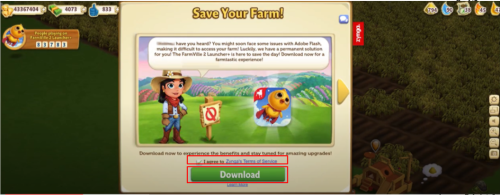
Schritt 2: [Chrome-Browser]:
A. Bevor der Download startet, könnte dir Chrome eine Warnung anzeigen. Keine Sorge: Der FV2 Launcher+ ist sicher. Klicke auf „Behalten“.
B: Klicke danach auf die heruntergeladene Datei unten links.
Schritt 2: [Safari-Browser]:
Wenn du Safari nutzt, suche oben rechts in deinem Browser nach deinen Downloads und klicke auf die gespeicherte Datei.
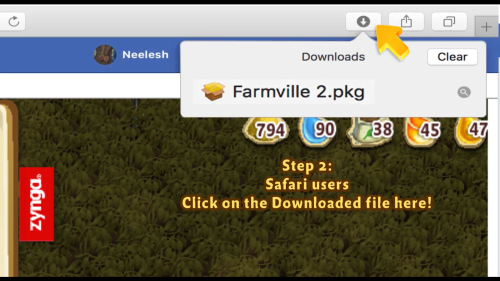
Schritt 2: [Firefox-Browser]:
Wenn du Firefox nutzt, wirst du gefragt, was du mit der Datei machen möchtest. „Öffnen mit: Installationsprogramm“ ist standardmäßig ausgewählt. Klicke auf „OK“.
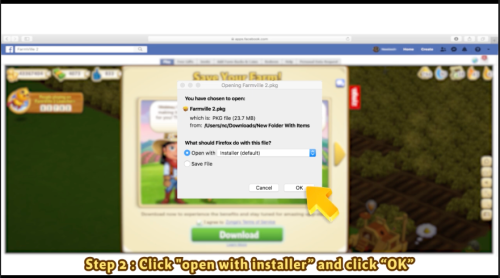
Schritt 3: Du siehst nun dieses Fenster, von dem aus du durch die Installationsschritte geführt wirst. Klicke auf „Fortfahren“.
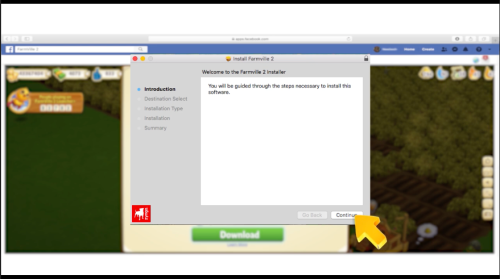
Schritt 4: Klicke im nächsten Fenster auf „Installieren“.
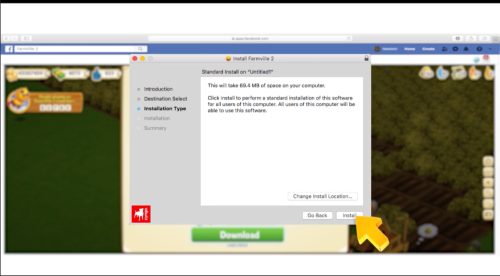
Schritt 5: Jetzt kommt der Berechtigungsschritt. Der Launcher+ ist ganz sicher, mach dir also keine Sorgen! Gib dein Mac-Passwort ein, um die Installation zu erlauben.
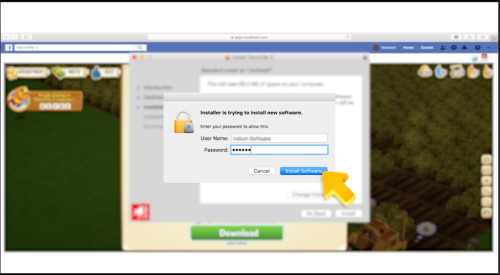
Schritt 6: Deine Installation hat nun begonnen. Warte, bis sich die Fortschrittsleiste vollständig gefüllt hat.
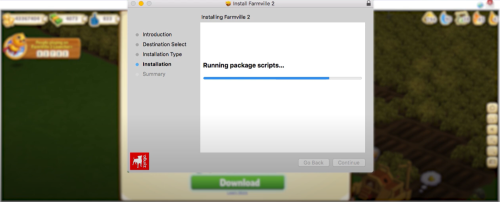
Schritt 7: Glückwunsch! Du hast den FV2 Launcher+ jetzt installiert! Klicke auf „Schließen“.
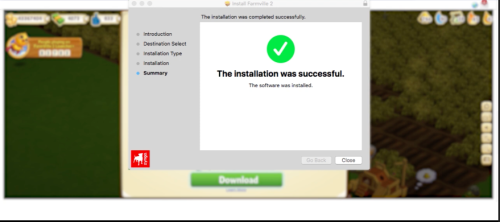
Schritt 8: Nach der Installation brauchst du das Installationsprogramm für den Launcher+ nicht mehr. Du kannst in diesem Bildschirm auf „In den Papierkorb verschieben“ klicken.

Schritt 9: Sobald das erledigt ist, aktualisiere dein Spiel!
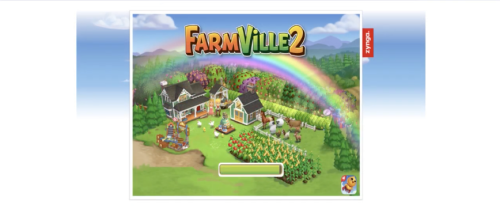
Schritt 10:















